So blockieren Sie jede Website auf Ihrem Computer, Telefon oder Netzwerk
Veröffentlicht: 2021-06-15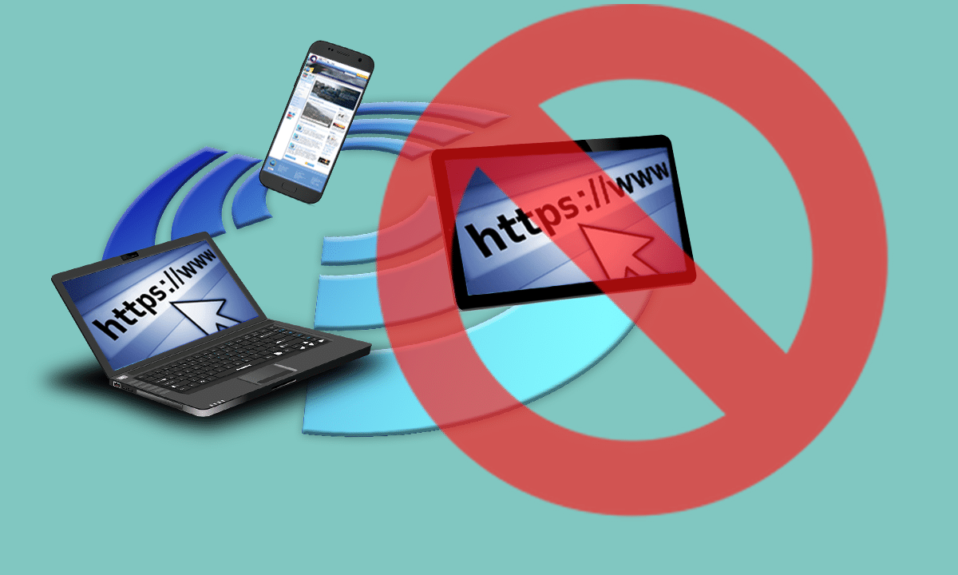
Das Internet ist nicht immer das kinderfreundliche, sachkundige Märchenland, als das die Leute es darstellen. Für jeden süßen Blogbeitrag, auf den Sie stoßen, gibt es eine dunkle und unangemessene Website, die um die Ecke lauert und darauf wartet, Ihren PC anzugreifen. Wenn Sie es satt haben, immer vorsichtig zu sein, und zwielichtige Websites im Internet loswerden möchten, finden Sie hier eine Anleitung zum Blockieren von Websites auf Ihrem Computer, Telefon oder Netzwerk.
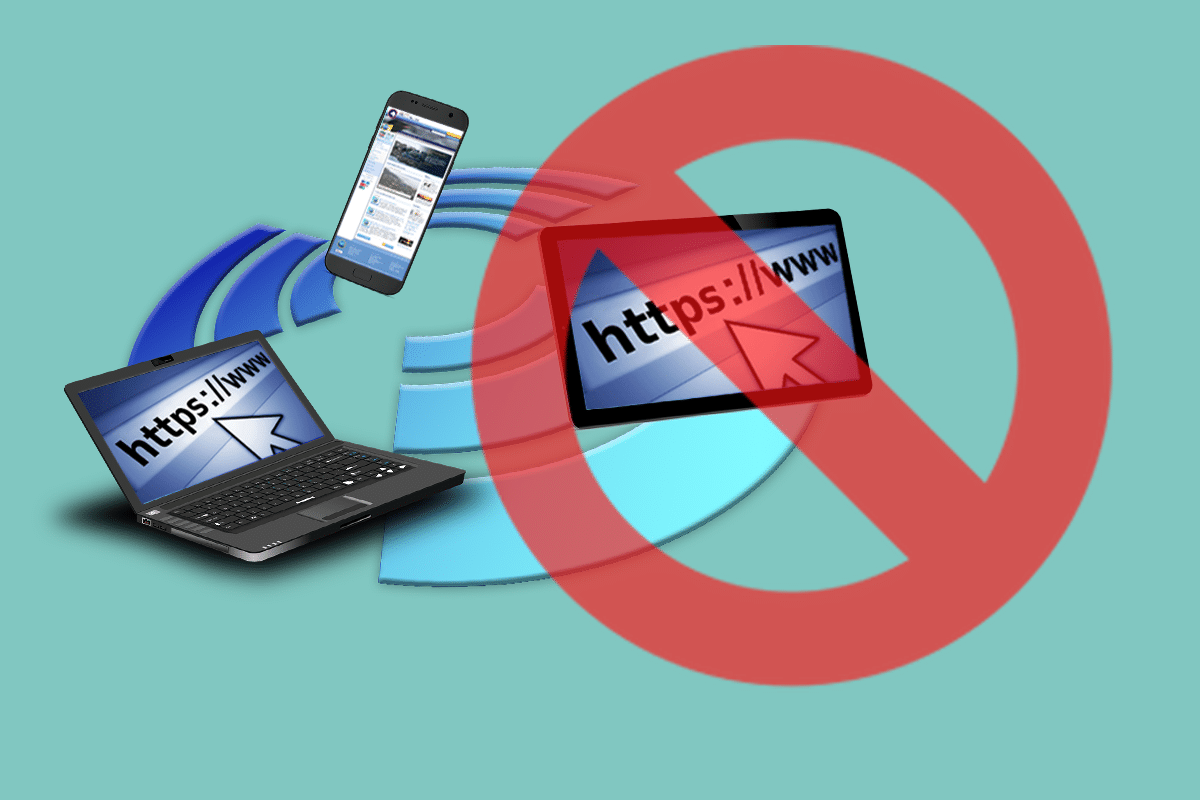
Inhalt
- So blockieren Sie jede Website auf Ihrem Computer, Telefon oder Netzwerk
- Warum sollte ich Websites blockieren?
- Methode 1: Blockieren Sie jede Website unter Windows 10
- Methode 2: Blockieren Sie eine Website auf dem MacBook
- Methode 3: Blockieren Sie eine Website in Chrome
- Methode 4: Blockieren Sie Websites in Mozilla Firefox
- Methode 5: So blockieren Sie eine Website in Safari
- Methode 6: Blockieren Sie eine Website auf Android
- Methode 7: Websites auf iPhone und iPad blockieren
So blockieren Sie jede Website auf Ihrem Computer, Telefon oder Netzwerk
Warum sollte ich Websites blockieren?
Das Blockieren von Websites ist zu einem wesentlichen Bestandteil vieler Organisationen, Schulen und sogar Haushalte geworden. Es ist eine Taktik, die von Eltern und Lehrern angewendet wird, um Kinder daran zu hindern, auf Websites zuzugreifen, die nicht für ihr Alter geeignet sind. Am beruflichen Arbeitsplatz ist der Zugriff auf bestimmte Websites beschränkt, um sicherzustellen, dass die Mitarbeiter nicht den Fokus verlieren und in einer ablenkungsfreien Umgebung an ihren Aufgaben arbeiten. Unabhängig von der Ursache ist die Website-Überwachung ein wichtiges Segment des Internets, und wenn Sie die unten genannten Methoden befolgen, können Sie jede Website überall blockieren.
Methode 1: Blockieren Sie jede Website unter Windows 10
Windows 10 ist ein weit verbreitetes Betriebssystem und findet sich hauptsächlich in Schulen und anderen Organisationen. Das Blockieren von Websites unter Windows ist ein einfacher Vorgang und Benutzer können dies tun, ohne den Webbrowser zu öffnen.
1. Melden Sie sich auf Ihrem Windows- PC über das Administratorkonto an und öffnen Sie die Anwendung „Dieser PC“.
2. Gehen Sie über die Adressleiste oben zum folgenden Dateispeicherort:
C:\Windows\System32\drivers\etc
3. Öffnen Sie in diesem Ordner die Datei mit dem Titel „hosts“. Wenn Windows Sie auffordert, eine Anwendung zum Ausführen der Datei auszuwählen, wählen Sie Notepad.
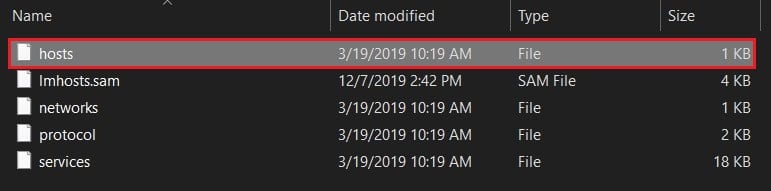
4. Ihre Notepad-Datei sollte in etwa so aussehen.
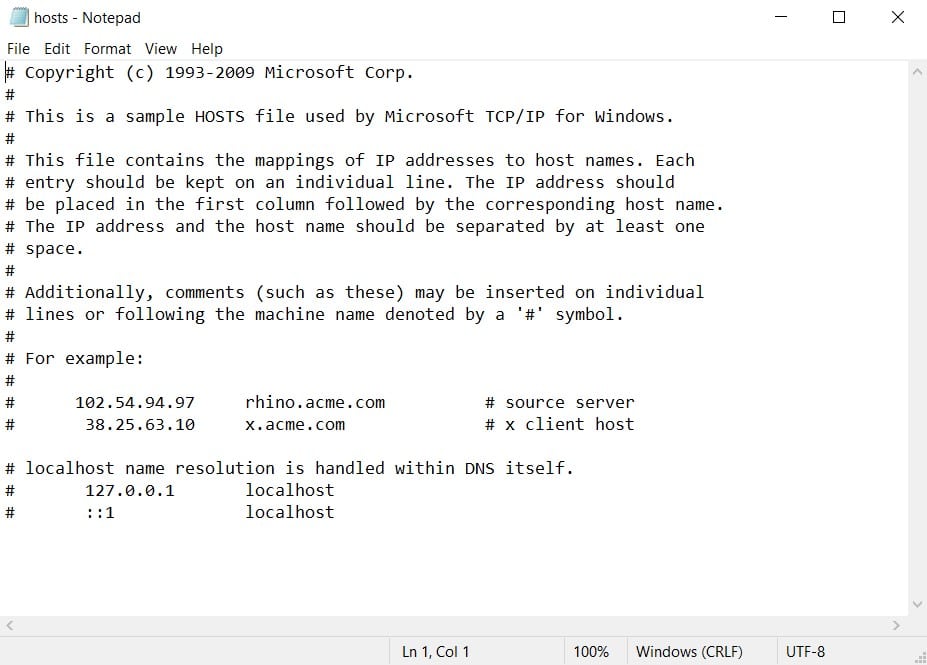
5. Um eine bestimmte Website zu blockieren, gehen Sie zum Ende der Datei und geben Sie 127.0.0.1 gefolgt vom Namen der Website ein, die Sie blockieren möchten. Wenn Sie beispielsweise Facebook blockieren möchten, geben Sie diesen Code ein: 127. 0.0.1 https://www.facebook.com/

6. Wenn Sie weitere Sites einschränken möchten, gehen Sie genauso vor und geben Sie den Code in der nächsten Zeile ein. Sobald Sie Änderungen an der Datei vorgenommen haben, drücken Sie Strg + S , um sie zu speichern.
Hinweis: Wenn Sie die Datei nicht speichern können und Fehlermeldungen wie „Zugriff verweigert“ erhalten, befolgen Sie diese Anleitung.
7. Starten Sie Ihren PC neu und Sie sollten in der Lage sein, jede Website auf Ihrem Windows 10-Computer zu blockieren.
Methode 2: Blockieren Sie eine Website auf dem MacBook
Der Vorgang zum Blockieren einer Website auf dem Mac ähnelt dem Vorgang in Windows.
1. Drücken Sie auf Ihrem MacBook F4 und suchen Sie nach dem Terminal.
2. Geben Sie im Nano-Texteditor die folgende Adresse ein:
sudo nano /private/etc/hosts.
Hinweis: Geben Sie bei Bedarf Ihr Computerkennwort ein.
3. Geben Sie in der Datei „hosts“ 127.0.0.1 gefolgt vom Namen der Website ein, die Sie blockieren möchten. Speichern Sie die Datei und starten Sie Ihren PC neu.
4. Die jeweilige Website sollte gesperrt werden.
Methode 3: Blockieren Sie eine Website in Chrome
Google Chrome ist in den letzten Jahren fast zum Synonym für den Begriff Webbrowser geworden. Der auf Google basierende Browser hat das Surfen im Internet revolutioniert, indem er nicht nur den Zugriff auf neue Websites erleichtert, sondern auch verdächtige blockiert. Um den Zugriff auf Websites in Chrome zu sperren, können Sie die BlockSite-Erweiterung verwenden, eine äußerst effektive Funktion, die die Arbeit erledigt .
1. Öffnen Sie Google Chrome und installieren Sie die BlockSite-Erweiterung in Ihrem Browser.
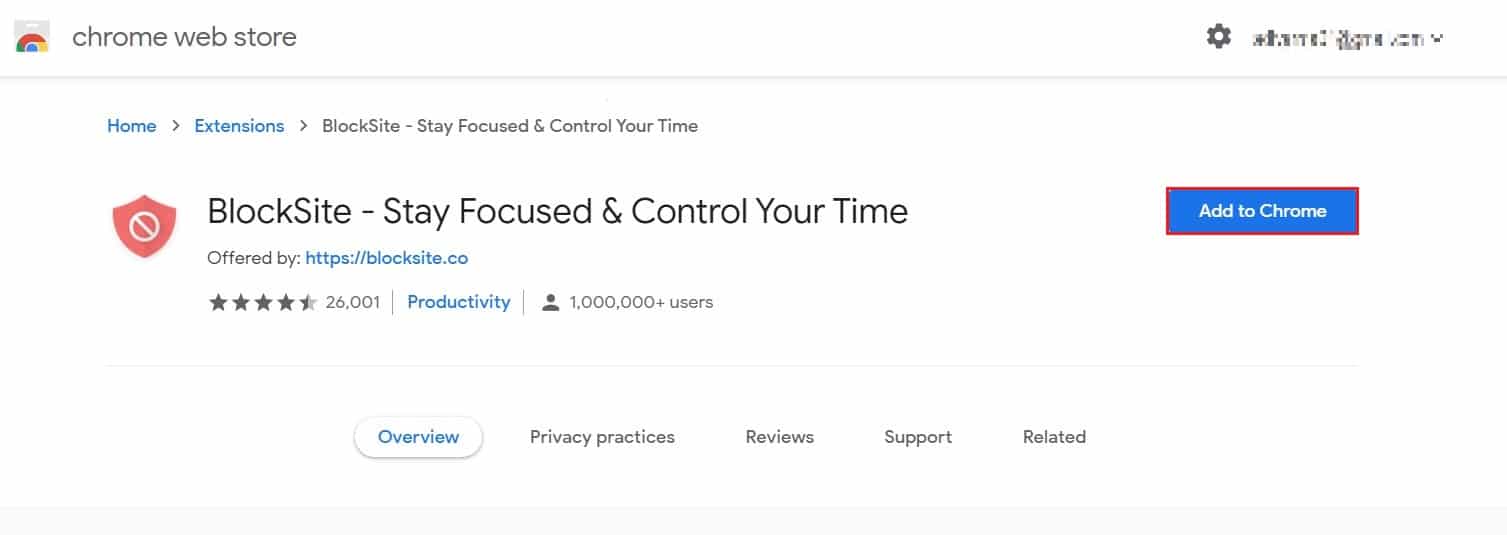
2. Sobald die Erweiterung installiert ist, werden Sie zur Konfigurationsseite der Funktion weitergeleitet. Während der Ersteinrichtung fragt BlockSite, ob Sie die automatische Sperrfunktion aktivieren möchten. Dadurch erhält die Erweiterung Zugriff auf Ihre Internetnutzungsmuster und Ihren Verlauf. Wenn dies vernünftig klingt, können Sie auf „Ich akzeptiere“ klicken und die Funktion aktivieren.
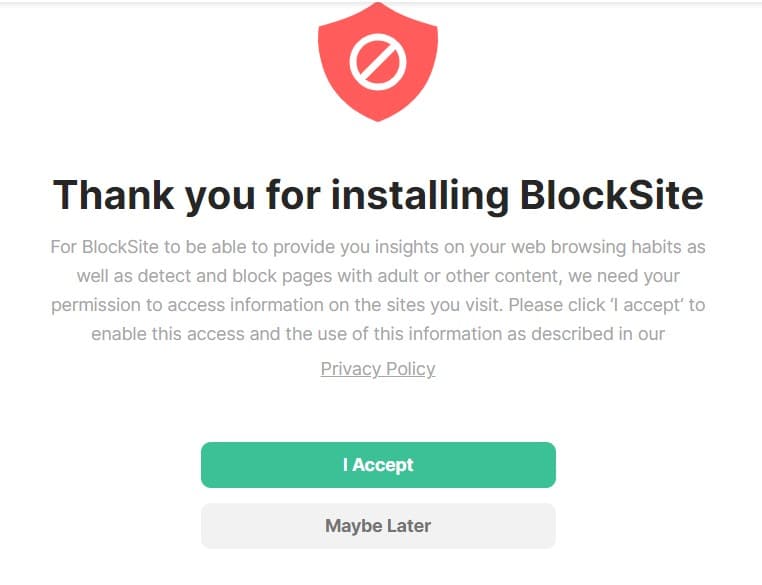
3. Geben Sie auf der Hauptseite der Erweiterung den Namen der Website, die Sie blockieren möchten, in das leere Textfeld ein. Wenn Sie fertig sind, klicken Sie auf das grüne Plus-Symbol , um den Vorgang abzuschließen.
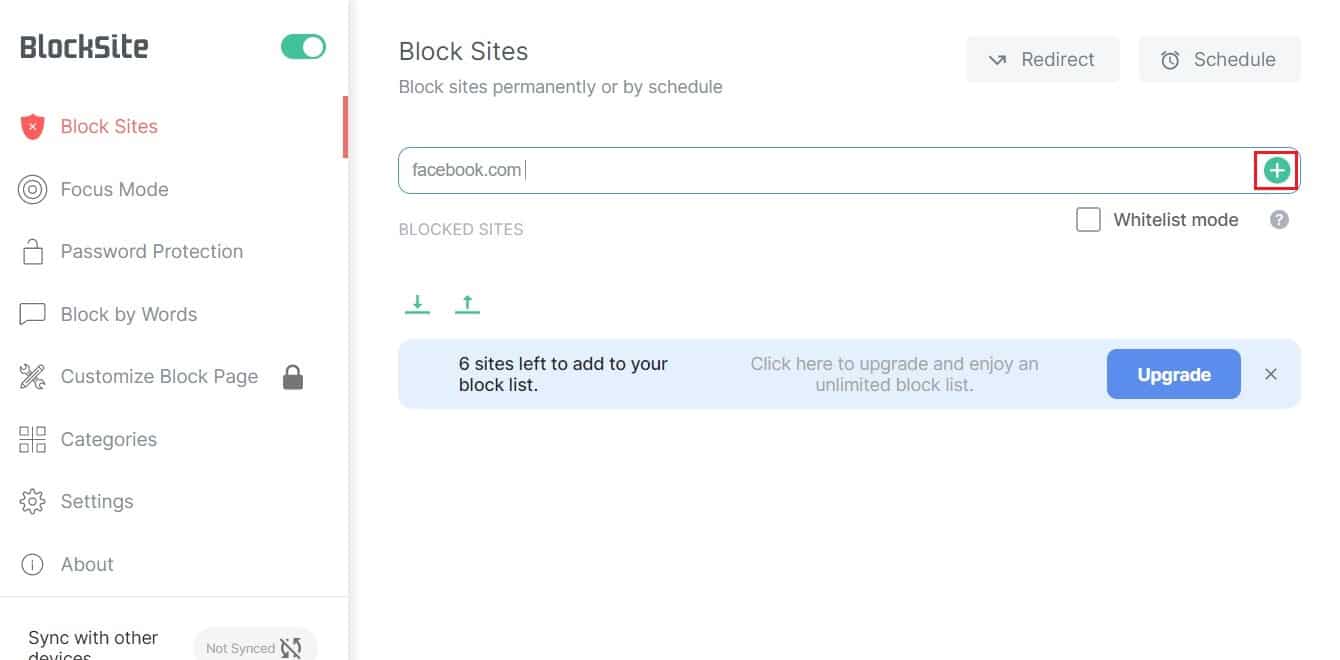
4. Innerhalb von BlockSite haben Sie verschiedene andere Funktionen, mit denen Sie bestimmte Kategorien von Websites blockieren und einen Internetplan erstellen können, um Ihren Fokus zu verbessern. Darüber hinaus können Sie die Erweiterung so programmieren, dass der Zugriff auf Websites beschränkt wird, die bestimmte Wörter oder Sätze enthalten, um maximale Sicherheit zu gewährleisten.

Hinweis: Das Google Chromebook läuft auf einer ähnlichen Oberfläche wie Chrome. Daher können Sie mit der BlockSite-Erweiterung auch Websites auf Ihrem Chromebook-Gerät sperren.
Lesen Sie auch: So blockieren Sie Websites auf Chrome Mobile und Desktop
Methode 4: Blockieren Sie Websites in Mozilla Firefox
Mozilla Firefox ist ein weiterer Browser, der bei Internetnutzern sehr beliebt ist. Glücklicherweise ist die BlockSite-Erweiterung auch im Firefox-Browser verfügbar. Gehen Sie zum Firefox-Addons-Menü und suchen Sie nach BlockSite. Laden Sie die Erweiterung herunter und installieren Sie sie und befolgen Sie die oben genannten Schritte, um eine beliebige Website Ihrer Wahl zu blockieren.
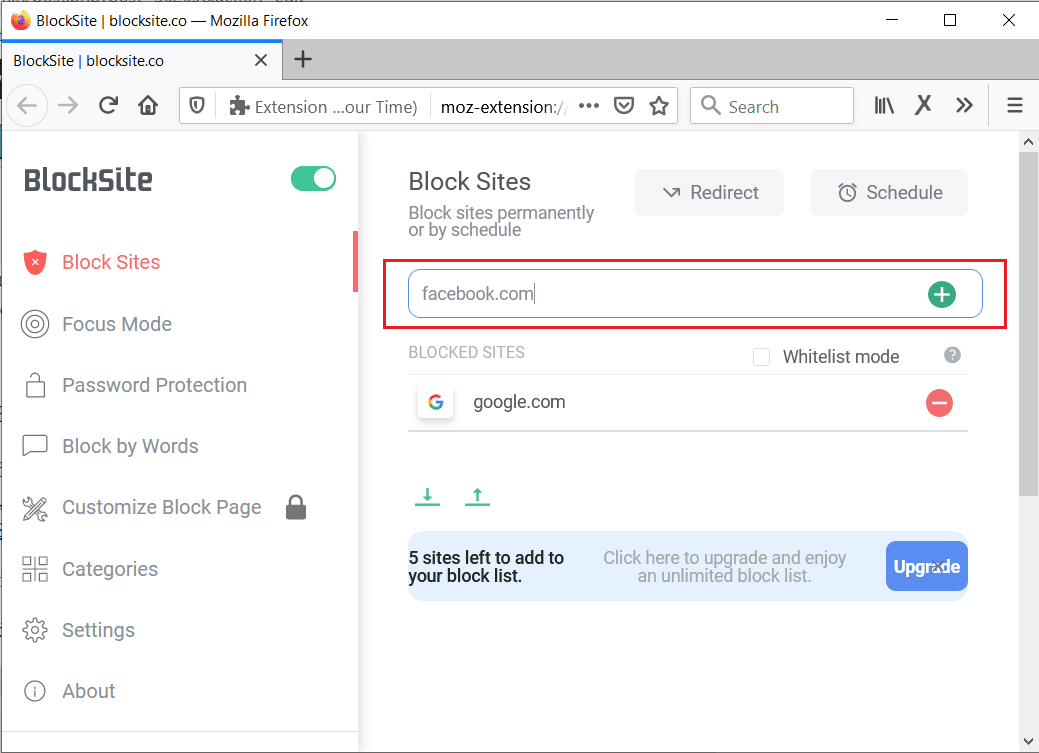
Methode 5: So blockieren Sie eine Website in Safari
Safari ist der Standardbrowser in MacBooks und anderen Apple-Geräten. Während Sie jede Website auf dem Mac blockieren können, indem Sie die Datei „hosts“ von Methode 2 bearbeiten, gibt es andere Methoden, die anpassbarer sind und bessere Ergebnisse liefern. Eine solche Anwendung, die Ihnen hilft, Ablenkungen zu vermeiden, ist SelfControl.
1. Laden Sie die Anwendung herunter und starten Sie sie auf Ihrem MacBook.
2. Klicken Sie auf „Blacklist bearbeiten“ und geben Sie die Links der Websites ein, die Sie einschränken möchten.
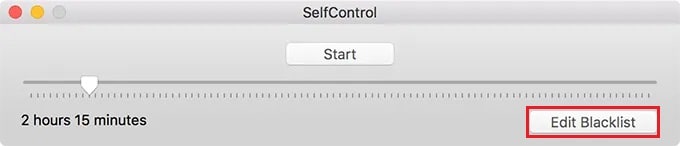
3. Passen Sie in der App den Schieberegler an, um die Dauer der Beschränkung auf den ausgewählten Websites festzulegen.
4. Klicken Sie dann auf „Start“ und alle Websites auf Ihrer Blacklist werden in Safari blockiert.
Lesen Sie auch: Gesperrte oder eingeschränkte Websites? Hier erfahren Sie, wie Sie kostenlos darauf zugreifen können
Methode 6: Blockieren Sie eine Website auf Android
Aufgrund ihrer Benutzerfreundlichkeit und Anpassbarkeit sind Android-Geräte zu einer äußerst beliebten Wahl für Smartphone-Benutzer geworden. Während Sie Ihre Internetkonfiguration nicht über die Android-Einstellungen manipulieren können, können Sie Anwendungen herunterladen, die Websites für Sie blockieren.
1. Gehen Sie zum Google Play Store und laden Sie die BlockSite-Anwendung für Android herunter.
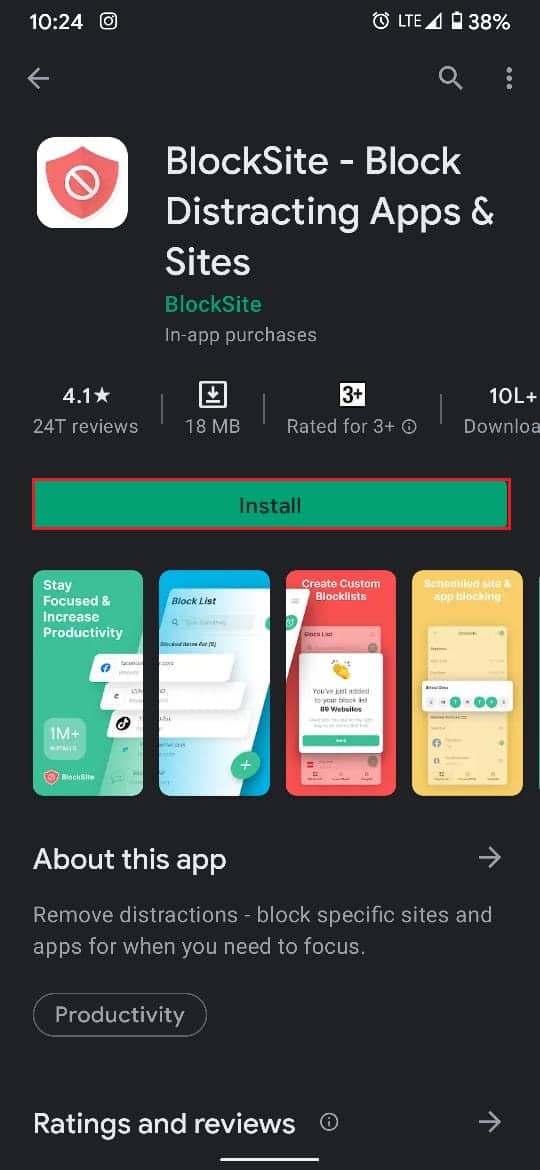
2. Öffnen Sie die App und aktivieren Sie alle Berechtigungen.
3. Tippen Sie auf der Hauptoberfläche der App auf das grüne Plus-Symbol in der unteren rechten Ecke, um eine Website hinzuzufügen.
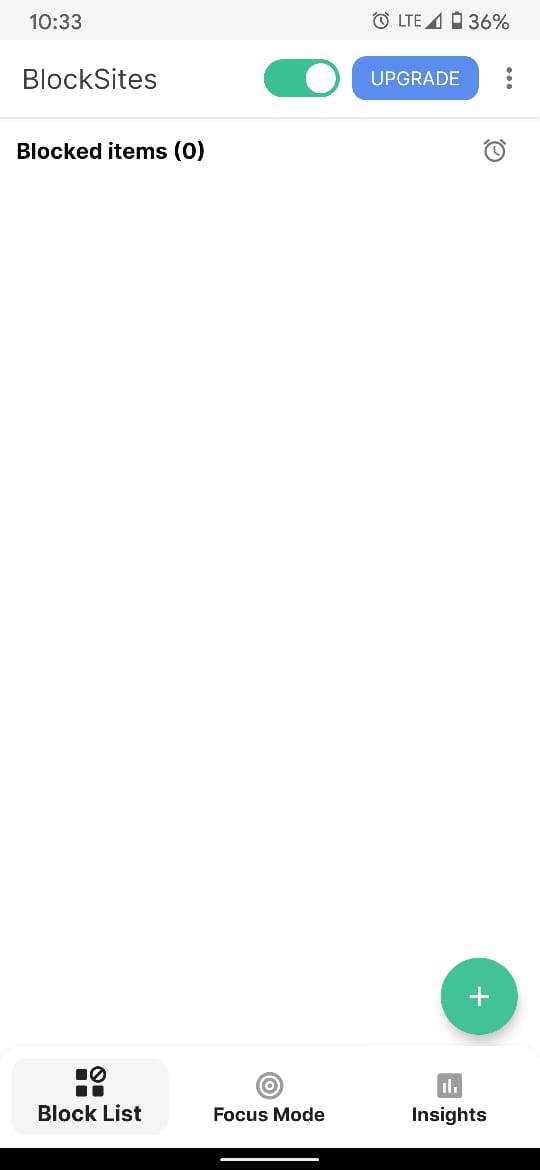
4. Die App gibt Ihnen die Möglichkeit, nicht nur Websites zu blockieren, sondern auch ablenkende Anwendungen auf Ihrem Gerät einzuschränken.
5. Wählen Sie die Apps und Websites aus, die Sie einschränken möchten, und tippen Sie oben rechts auf „Fertig“ .
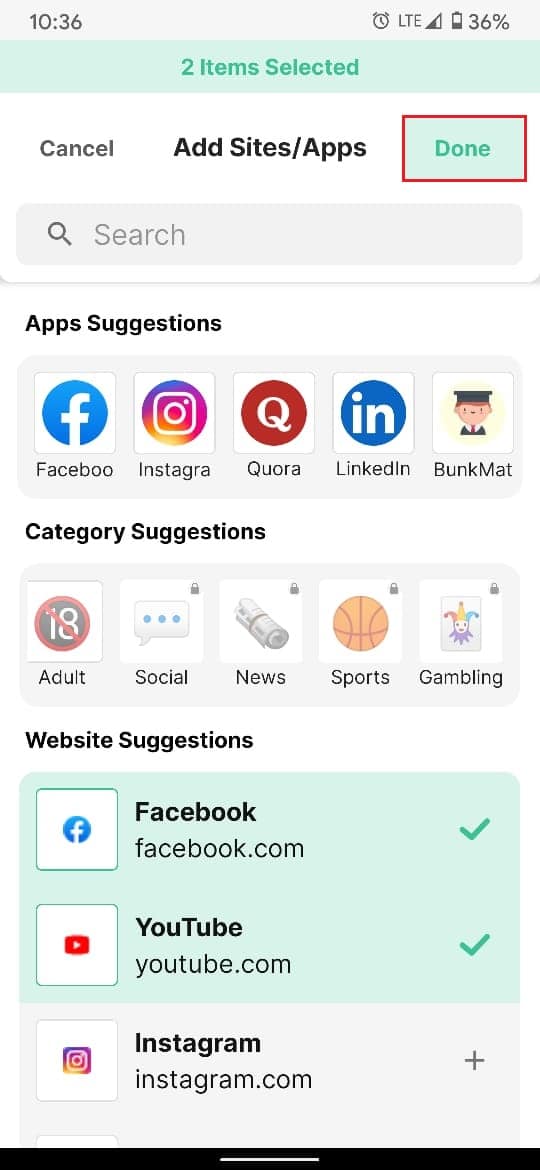
6. Sie können jede Website auf Ihrem Android-Telefon blockieren.
Methode 7: Websites auf iPhone und iPad blockieren
Für Apple sind Benutzersicherheit und Datenschutz von größter Bedeutung. Um dieses Prinzip aufrechtzuerhalten, führt das Unternehmen verschiedene Funktionen auf seinen Geräten ein, die das iPhone sicherer machen. So können Sie Websites direkt über Ihre iPhone-Einstellungen blockieren:
1. Öffnen Sie die App „Einstellungen“ auf Ihrem iPhone und tippen Sie auf „Bildschirmzeit“.
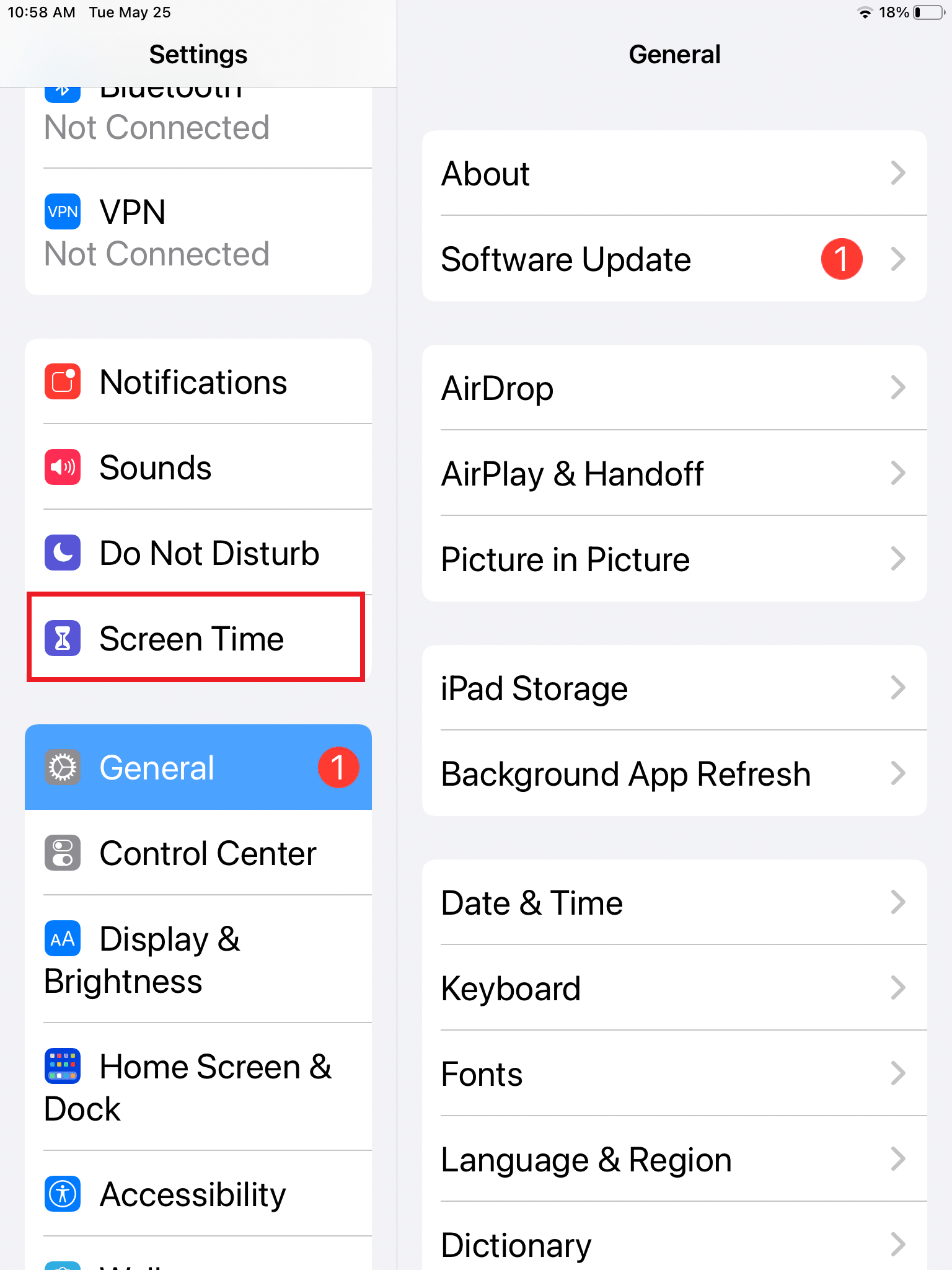
2. Tippen Sie hier auf „Inhalts- und Datenschutzbeschränkungen“.
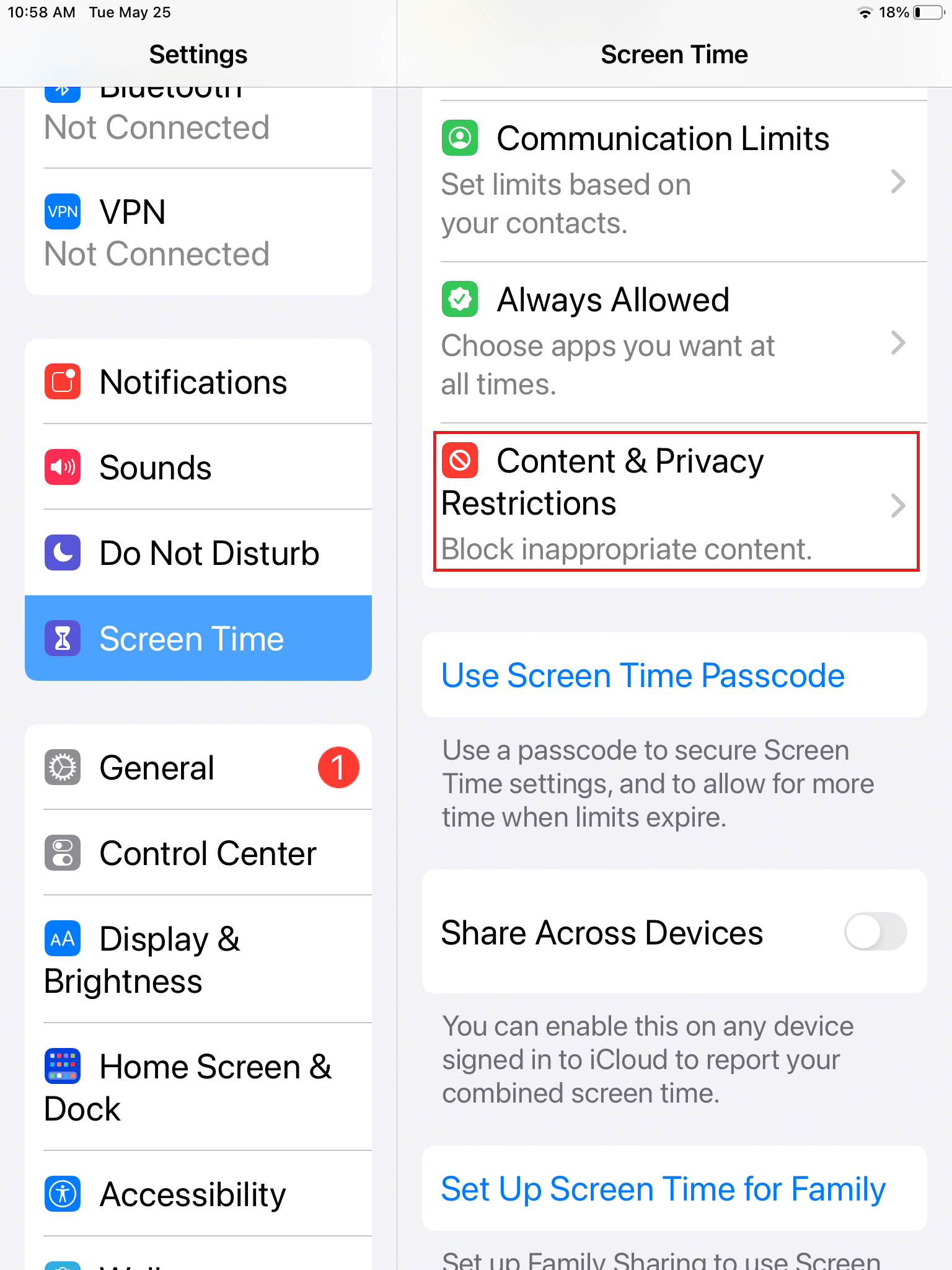
3. Aktivieren Sie auf der nächsten Seite den Schalter neben der Option Inhalts- und Datenschutzbeschränkungen und tippen Sie dann auf Inhaltsbeschränkungen.
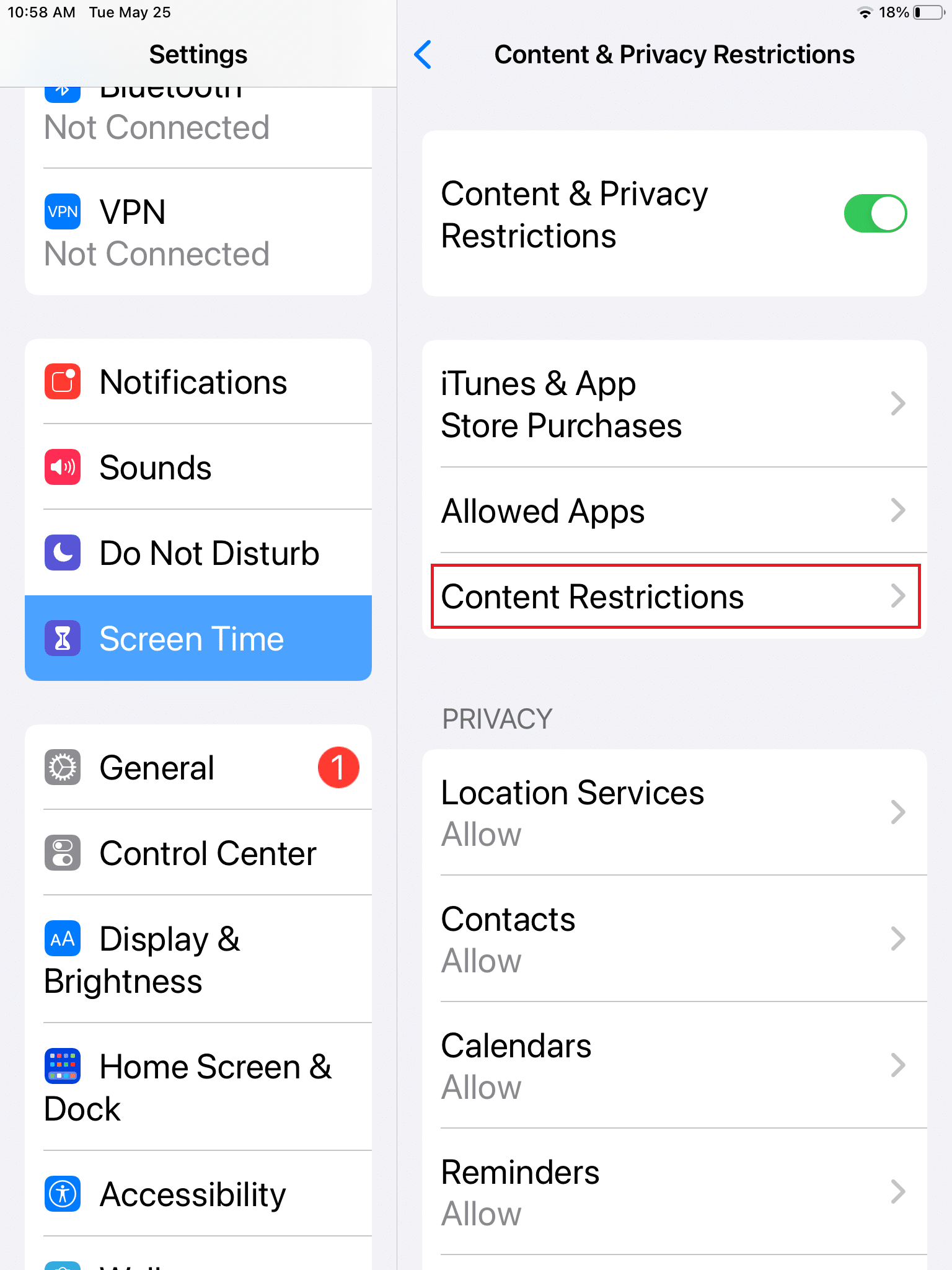
4. Scrollen Sie auf der Seite Inhaltsbeschränkungen nach unten und tippen Sie auf „Webinhalt“.
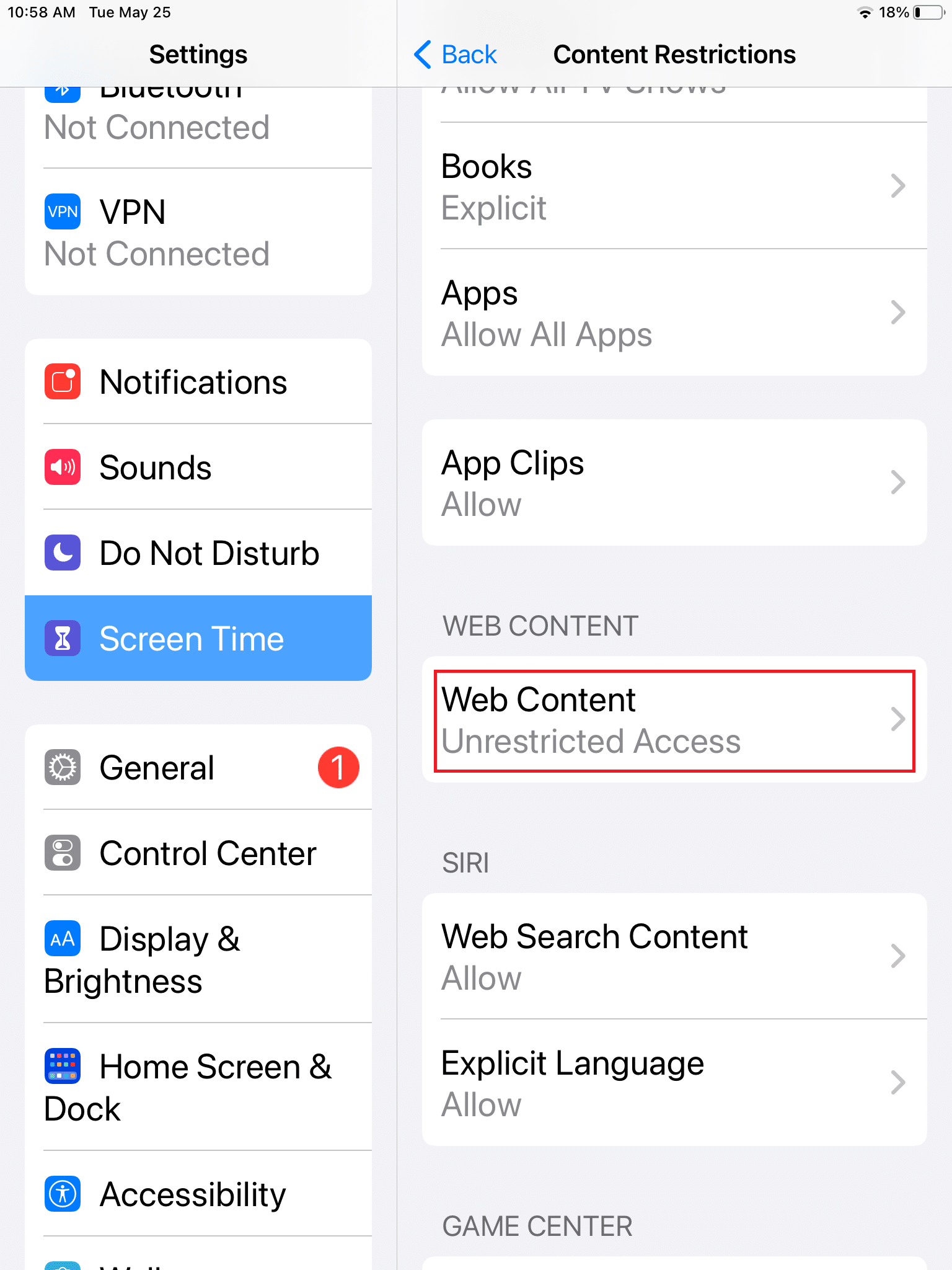
5. Hier können Sie entweder Websites für Erwachsene einschränken oder auf „ Nur erlaubte Websites “ tippen, um den Internetzugang auf einige wenige kinderfreundliche Websites zu beschränken.
6. Um eine bestimmte Website zu blockieren, tippen Sie auf „ Websites für Erwachsene einschränken“. Tippen Sie dann unter der Spalte NIE ZULASSEN auf „Website hinzufügen“ .
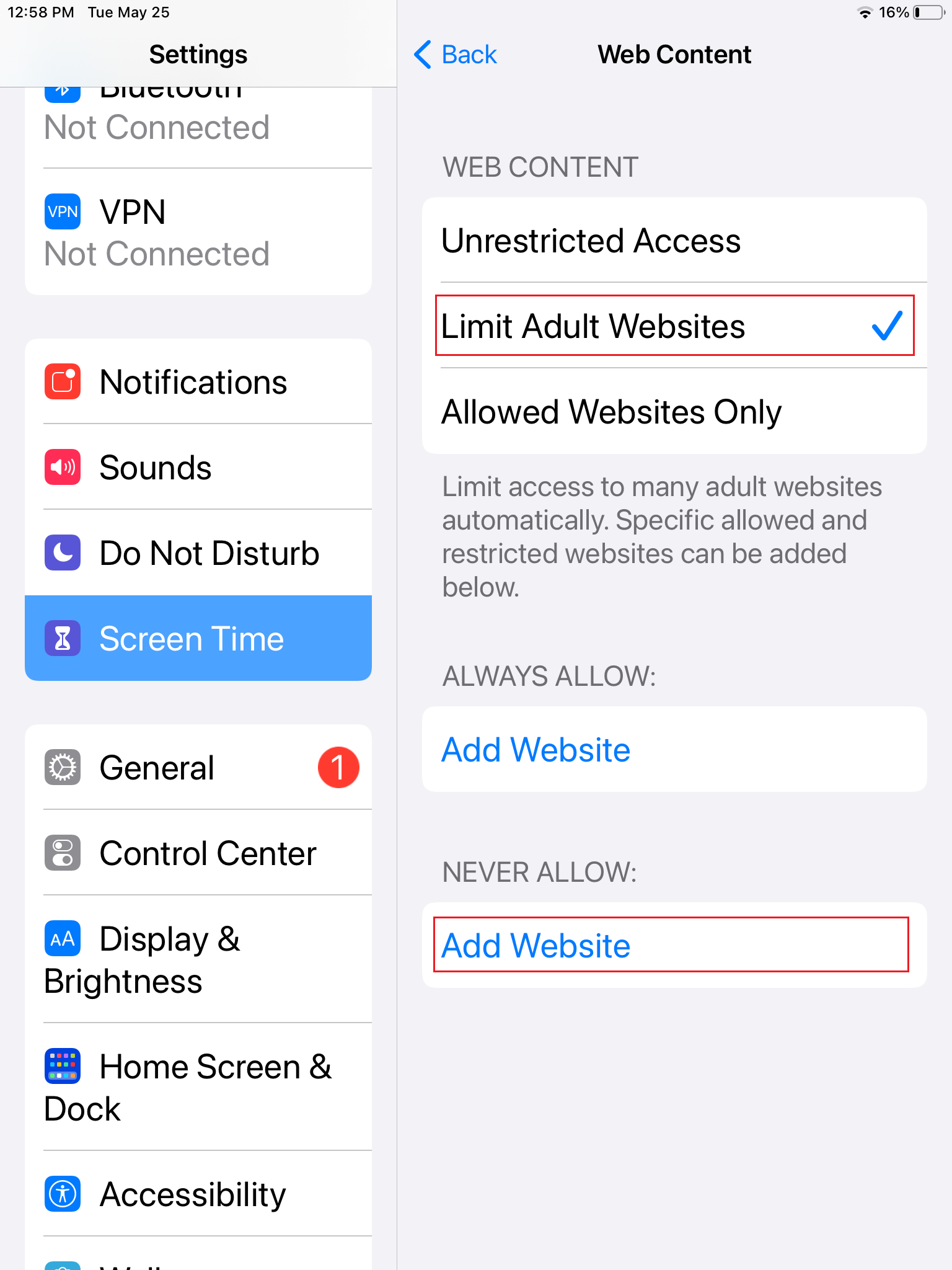
7. Nach dem Hinzufügen können Sie den Zugriff auf jede Website auf Ihrem iPhone und iPad einschränken.
Empfohlen:
- Windows 10 Tipp: So blockieren Sie den Internetzugang
- 5 Möglichkeiten, auf blockierte Websites auf Android Phone zuzugreifen
- So beheben Sie, dass sich der Android-Bildschirm nicht dreht
- Fix Microsoft Teams wird immer wieder neu gestartet
Das Internet ist voll von gefährlichen und unangemessenen Websites, die darauf warten, Chaos auf Ihrem PC anzurichten und Sie von Ihrer Arbeit abzulenken. Mit den oben genannten Schritten sollten Sie jedoch in der Lage sein, diese Herausforderungen anzugehen und Ihren Fokus auf Ihre Arbeit zu richten.
Wir hoffen, dass diese Anleitung hilfreich war und Sie jede Website auf Ihrem Computer, Telefon oder Netzwerk blockieren konnten . Wenn Sie weitere Fragen haben, können Sie diese gerne im Kommentarbereich unten stellen.
